Camtasia Studio关键帧怎么加? Camtasia打关键帧做动画的技巧
关键帧的应用可以让图片的效果变得丰富多彩, 关键帧分为很多种类, 不同种类的关键帧组合在一起才能打造出神奇的效果, 添加关键帧可以制作动画效果,下面我们就来看看详细的教程。
1、首先拖拽一段素材到时间轴上,按ctrl shift+7, 让素材平铺在时间轴上
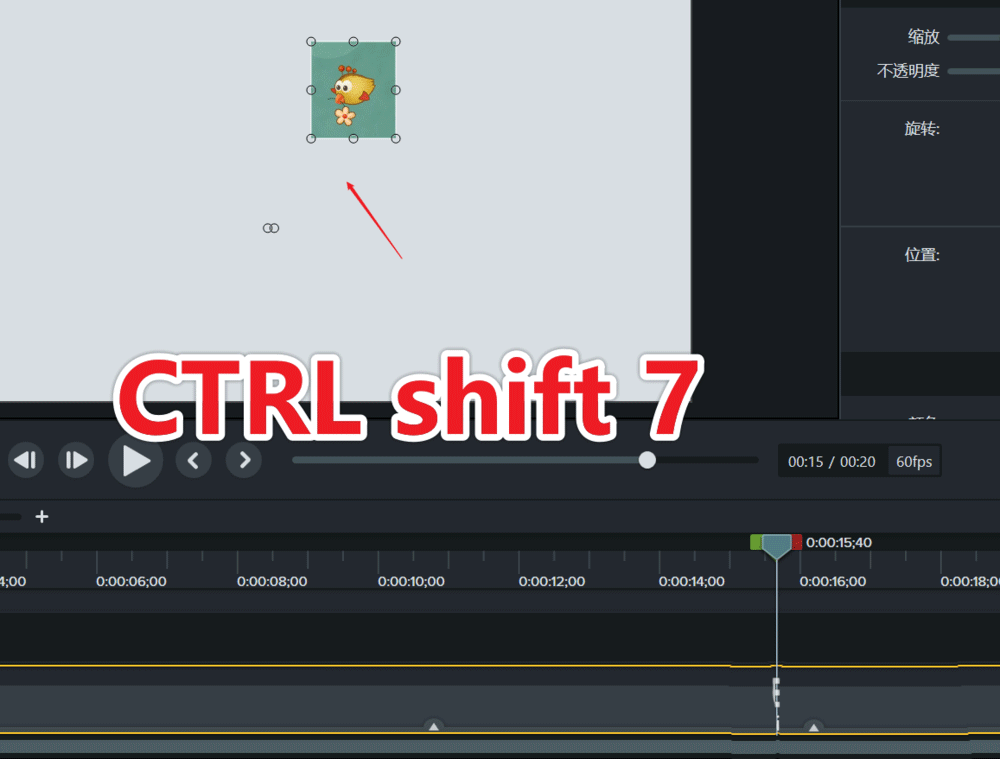
2、点击左侧 动画 找到动画自定义特效 直接拖拽到右侧窗口中
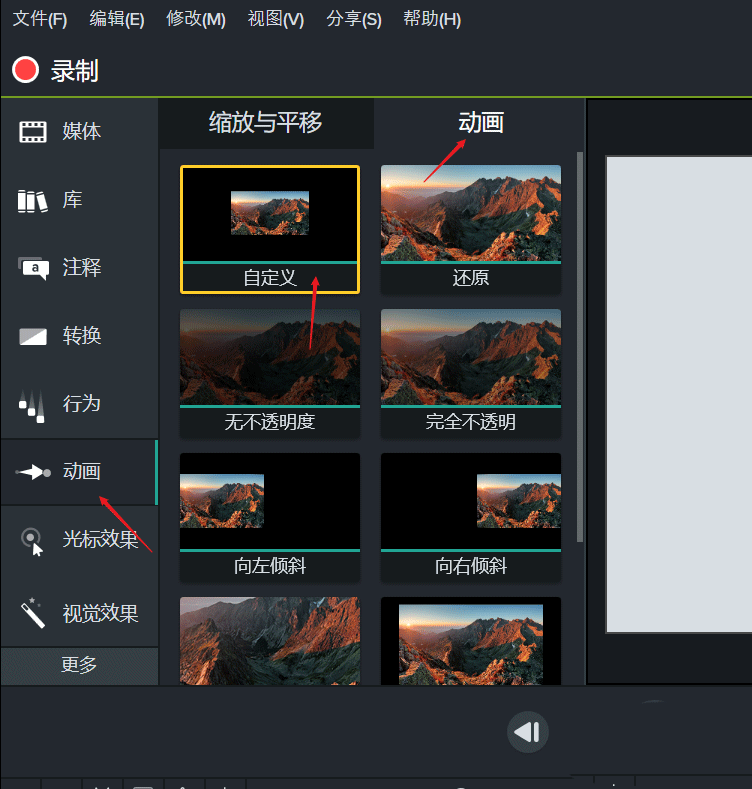
3、关键帧分为两个部分, 前锚点和后锚点, 改修改这两个地方的属性就可以制造出特效

4、首先将前锚点 移到图片合适的位置 , 可以是素材开头,如图
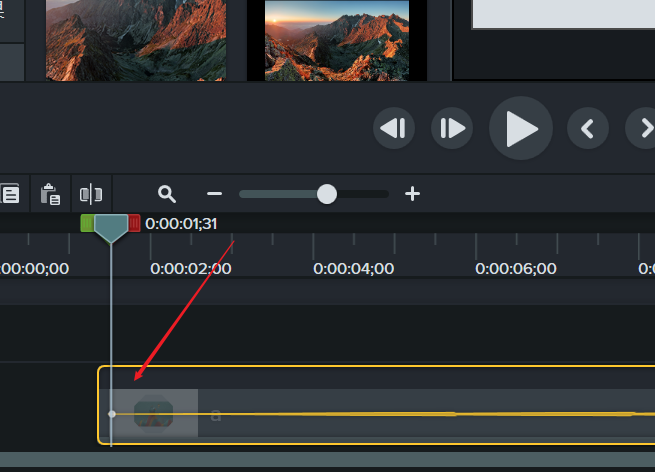
5、在控制面板中, 有很多属性参数可以修改, 我们可以修改 位置、 旋转等参数

6、同样可以修改后部锚点, 只要前后锚点的运动属性不一样, 就会有动画效果。
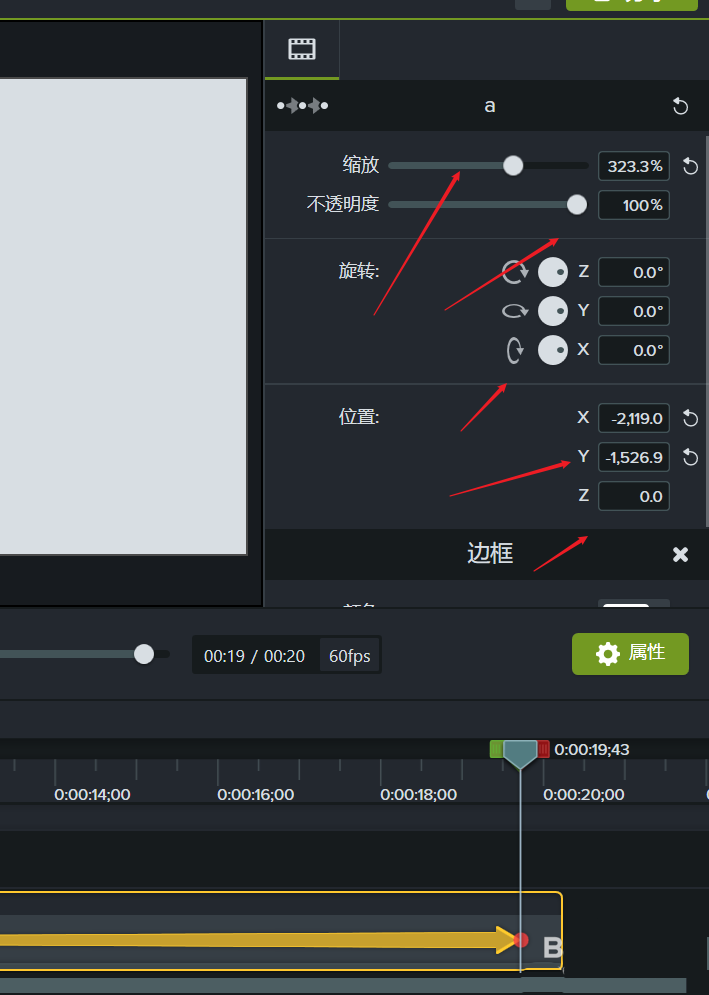
7、点击播放按钮就可以预览这个动画了,小鸟回家图。
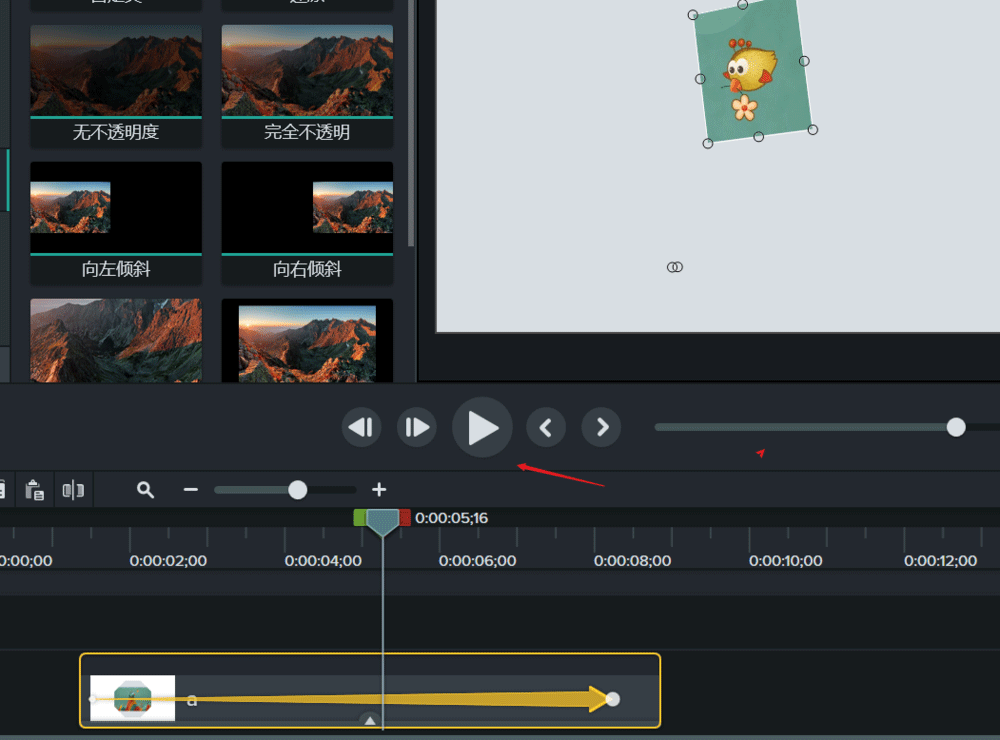
以上就是Camtasia打关键帧做动画的技巧,希望大家喜欢,请继续关注脚本之家。
相关推荐:
Camtasia Studio怎么进行绿幕抠像? Camtasia抠图的技巧
相关文章

Camtasia Studio怎么全屏预览? Camtasia预览窗口全屏化的技巧
Camtasia Studio怎么全屏预览?Camtasia Studio视频处理好了以后,预览的时候发现平局居中的,想要全屏化,该怎么操作呢?下面我们就来看看Camtasia预览窗口全屏化的技巧,2021-01-15
camtasia studio字幕怎么移动位置? camtasia移动字幕的技巧
camtasia studio字幕怎么移动位置?camtasia studio中处理视频的时候,想要调整字幕的位置,该怎么调整呢?下面我们就来看看camtasia移动字幕的技巧,需要的朋友可以参考下2021-01-15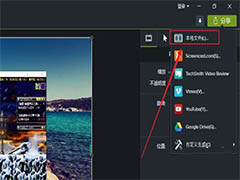 camtasia studio怎么导出mp4格式的视频?camtasia studio编辑好的视频想要转换成mp4格式,该怎么实现呢?下面我们就来看看详细的教程,需要的朋友可以参考下2020-01-09
camtasia studio怎么导出mp4格式的视频?camtasia studio编辑好的视频想要转换成mp4格式,该怎么实现呢?下面我们就来看看详细的教程,需要的朋友可以参考下2020-01-09
camtasia studio怎么调整视频比例? camtasia画面比例的设置方法
camtasia studio怎么调整视频比例?camtasia studio处理视频素材的时候,想要调整画面的显示比例,比如75%或者100%显示,该怎么设置呢?下面我们就来看看camtasia画面比例2019-11-25 camtasia studio怎么生成按键标注?camtasia studio中想要生成按键标注,该怎么操作呢?下面我们就来看看详细的教程,需要的朋友可以参考下2019-11-25
camtasia studio怎么生成按键标注?camtasia studio中想要生成按键标注,该怎么操作呢?下面我们就来看看详细的教程,需要的朋友可以参考下2019-11-25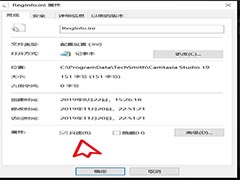
Camtasia Studio 2019激活图文教程(内附下载)
Camtasia Studio 2019怎么激活?想要激活Camtasia Studio2019,该怎么激活呢?下面我们就来看看详细的激活图文,内附软件下载,需要的朋友可以参考下2019-11-25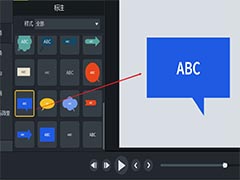 Camtasia Studio视频素材怎么添加交互式热点?经常使用Camtasia Studio的素材,想要添加交互式热点,该怎么添加呢?下面我们就来看看详细的教程,需要的朋友可以参考下2019-11-24
Camtasia Studio视频素材怎么添加交互式热点?经常使用Camtasia Studio的素材,想要添加交互式热点,该怎么添加呢?下面我们就来看看详细的教程,需要的朋友可以参考下2019-11-24 Camtasia Studio草图运动特效怎么制作?Camtasia Studio中自带了很多特效,想要使用草图运动特效,该怎么制作呢?下面我们就来看看详细的教程,需要的朋友可以参考下2019-11-23
Camtasia Studio草图运动特效怎么制作?Camtasia Studio中自带了很多特效,想要使用草图运动特效,该怎么制作呢?下面我们就来看看详细的教程,需要的朋友可以参考下2019-11-23
camtasia怎么延长视频时间? camtasia增帧的技巧
camtasia怎么延长视频时间?camtasia编辑视频的时候,想要延长视频的时间,就可以对视频进行增帧,下面我们就来看看camtasia增帧的技巧,需要的朋友可以参考下2019-11-23 Camtasia画面怎么打两次聚光灯特效?Camtasia中想要给素材添加聚光灯效果,该怎么添加呢?下面我们就来看看Camtasia制作聚光灯的教程,需要的朋友可以参考下2019-11-22
Camtasia画面怎么打两次聚光灯特效?Camtasia中想要给素材添加聚光灯效果,该怎么添加呢?下面我们就来看看Camtasia制作聚光灯的教程,需要的朋友可以参考下2019-11-22



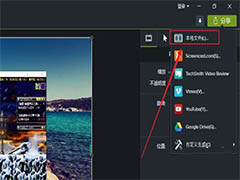


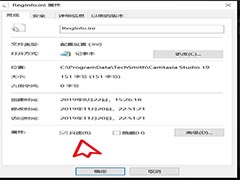
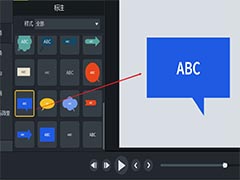



最新评论